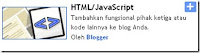CARA MENDAFTARKAN BLOG PADA SEARCH ENGINE
Supaya blog anda bisa dicari dan ditampilkan di search engine terutama search engine popular seperti Google, Yahoo dan MSN, maka anda harus mendaftarkan dulu blog anda ke search engine dimaksud sehingga ketika ada yang menginputkan alamat blog anda pada mesin pencarian, blog anda akan diindeks atau ditampilkan oleh search engine tersebut.Selesai didaftarkan, anda tidak bisa langsung mengakses blog anda di search engine, biasanya anda harus menunggu selama 3 sampai 4 minggu untuk bisa ditampilkan pada search engine. Setelah itu anda bisa mencobanya dengan mengetikkan alamat blog anda pada search engine Google misalnya dan tunggu beberapa detik, blog anda sekarang ditampilkan pada daftar pencarian google, itu artinya blog anda sekarang sudah ready untuk diakses secara umum.
Nah…, bagaimana caranya mendaftarkan atau mensubmit blog anda pada search engine-search engine ternama seperti Google, Yahoo, MSN dan yang lainnya, ikuti langkah-langkah di bawah ini :
• Daftar Google.
Untuk mendaftar ke google, coba anda buka situs http://www.google.com/addurl/, nah apabila sudah berada pada halaman pendaftaran, ada beberapa langkah yang harus dilakukan, yaitu mengisi form yang disediakan :
• URL –> Isi dengan URL blog anda.
• Comments –> Isi dengan keyword atau kata kunci yang berhubungan dengan blog anda
• Isi kotak kosong dengan huruf Verifikasi yang tersedia
• Klik tombol Add URL
• Selesai. Setelah anda melakukan pendaftaran ke Google, anda tidak bisa langsung mengakses blog anda di search engine, biasanya anda harus menunggu selama 3 sampai 4 minggu untuk bisa ditampilkan pada search engine. Jika sudah 3 sampai 4 minggu, maka cobalah ketik alamat blog anda pada mesin pencari google, apakah sudah terindeks atau belum? jika belum, coba tunggu beberapa minggu lagi, dan tuliskan kembali alamat blog anda. Jika ternyata masih belum juga, coba deh daftarin lagi blog nya ke google seperti langkah di atas.
• Daftar Yahoo!
Untuk mendaftar ke Yahoo! silahkan anda buka situs https://siteexplorer.search.yahoo.com/submit. Tetapi untuk mendaftar ke yahoo, syaratnya anda harus punya account dulu di yahoo. Bagi yang belum punya account yahoo (email di yahoo) silahkan bikin dulu, bagi yang sudah punya, anda tinggal login dengan username dan password anda. Apabila sudah login, nanti akan tersedia kolom untuk di isi, silahkan isi kolom tersebut dengan URL anda, kemudian klik tombol Add URL, selesai. Jika ingin memasukan alamat feed sekalian, anda bisa memasukannya. Ingat, alamat feed di blogger hanya tinggal menambahkan atom.xml di belakang URL blog anda.
• Daftar ke Msn.
Untuk daftar ke Msn, silahkan anda kunjungi http://search.msn.com/docs/submit.aspx?FORM=WSDD2 silahkan anda isi huruf verifikasi dan URL anda pada kotak yang tersedia, kemudian klik tombol Submit URL, selesai.
Apabila anda kepingin URL blog anda terindeks pada puluhan mesin pencari, anda bisa menggunakan bantuan situs submitter. Coba klik saja banner dibawah ini :

Tugas anda hanya mengisi alamat URL blog milik anda, serta menuliskan alamat email saja, kemudian klik tombol Submit Your Site.

![[Most Recent Quotes from www.kitco.com]](http://www.kitconet.com/images/quotes_7a.gif)